Steam是一款十分优秀的游戏平台,在这里有着各种类型的游戏可以购买和免费领取,还可以和好友一起玩游戏,近期就有用户想要了解steam如何与好友共享游戏?共享之后就可以和自己的
Steam是一款十分优秀的游戏平台,在这里有着各种类型的游戏可以购买和免费领取,还可以和好友一起玩游戏,近期就有用户想要了解steam如何与好友共享游戏?共享之后就可以和自己的朋友一起玩,但是很多人都不清楚应该如何操作,那么今日软件教程自由互联小编就来和广大用户们分享操作步骤,有需要的用户欢迎来纯净之家获取使用吧。

steam与好友共享游戏方法教程
1、在朋友的电脑上登录你的Steam账户。
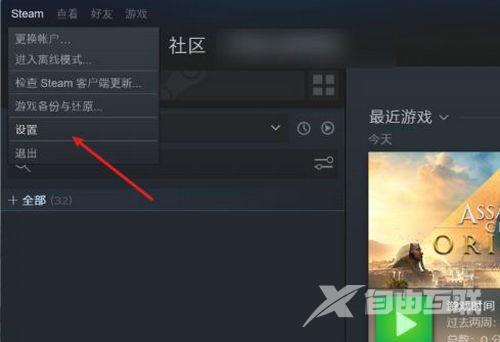
2、在首页中,依次点击左上方的steam、设置,来打开设置界面。
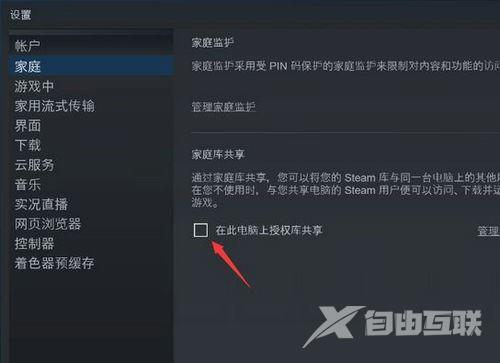
3、设置界面,点击家庭选项,勾选在本计算机上共享授权库功能,点击确定,共享完成。
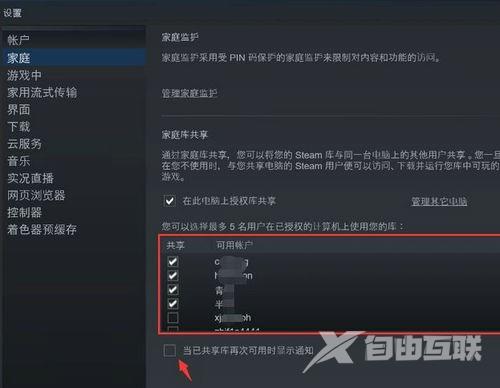
4、先退出当前账号,重新登录好友账号,可以看到共享的游戏库,下载完游戏就可以玩了。
